公式(導入方法)
https://www.gremlin.com/community/tutorials/how-to-install-and-use-gremlin-with-kubernetes
Helmのインストール方法は割愛。
1)公式でアカウントの作成を行う。
2)受信されたアクティベートメールのURLを押す
3)以下の赤枠を入力する。
Go to Dashboardを押した後に、以下の画面に移動する
1)以下、赤枠のリンク先に移動して、以下をコピーしておく
①GREMLIN_TEAM_ID
②GREMLIN_CLUSTER_ID
2)以下の赤枠のTeam Settingsのリンク先に移動する。
3)Secret KeyのCreateボタンを押して、表示されるIDをコピーする。
4))チャートを追加します。
helm repo add gremlin https://helm.gremlin.com
5)namespaceを作成します。
kubectl create namespace gremlin
6)以下を実行する。
helm install gremlin gremlin/gremlin \
--namespace gremlin \
--set gremlin.secret.managed=true \
--set gremlin.secret.type=secret \
--set gremlin.secret.teamID=$GREMLIN_TEAM_ID \
--set gremlin.secret.clusterID=$GREMLIN_CLUSTER_ID \
--set gremlin.secret.teamSecret=$GREMLIN_TEAM_SECRET
上記、(2)(3)(4)で得た情報を$GREMLIN_TEAM_ID、$GREMLIN_CLUSTER_ID、$GREMLIN_TEAM_SECRETに差し替えること
無事作成されていることが確認できる。
gremlonのサイト(My Page)に行って確認してみる。






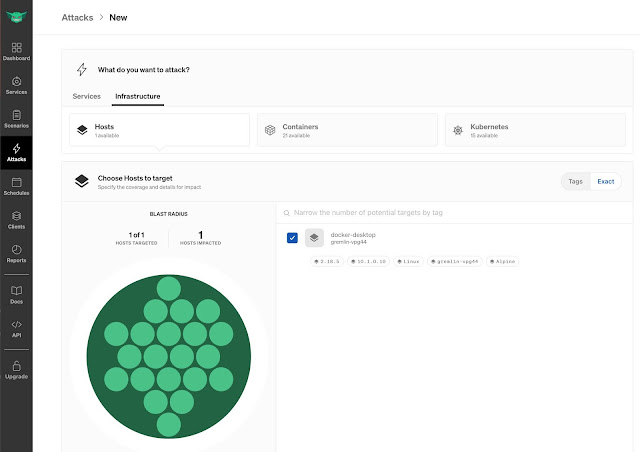


0 件のコメント:
コメントを投稿